Soubory vcard nejsou nalezeny v paměti zařízení. Přidejte, změňte a odstraňte kontakty v systému Android
Chcete-li přidat nový kontakt, otevřete telefonní seznam a stiskněte tlačítko. Nabídka pro výběr místa, kam chcete uložit kontakt, je k dispozici - paměť telefonu nebo SIM karta (Obrázek 3.16). Jaký je rozdíl mezi nimi?
Obr. 3.16. Výběr místa pro uložení nového kontaktu
Paměť SIM karty obsahuje omezený počet kontaktů, zatímco můžete uložit pouze telefonní číslo, jméno a příjmení účastníka. Kontakty uložené v paměti telefonu obsahují mnohem více informací: adresu, e-mail, datum narození atd. Zároveň si pamatujte: kontakty uložené na SIM kartě budou přeneseny spolu s novým zařízením v případě jeho směna; Kontakty z paměti telefonu v něm zůstávají.
Jméno a příjmení - kliknutím na příslušné pole zavolejte dotykovou klávesnici, zadejte do ní jméno kontaktu a stiskněte tlačítko uložení "(obrázek 3.17).

Obr. 3.17. Zadání údajů do pole Název
Telefon - stiskněte tlačítko. Můžete přidat několik telefonních čísel jednoho kontaktu (mobilní, pracovní, domácí). Stejně jako v předchozím odstavci klikněte na vstupní pole a vytočte telefonní číslo (Obrázek 3.18).
Skupiny, vyzváněcí tón, poštovní adresa, organizace, alias, webové stránky, narozeniny, výročí - podobně přidejte informace do těchto polí (obrázek 3.19-3.21).

Obr. 3.18. Zadání telefonního čísla do pole Mobil
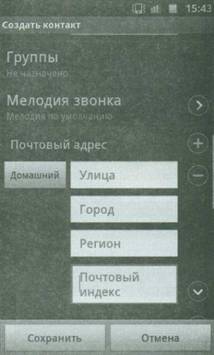
Obr. 3.19. Zadávání údajů do polí Skupiny, Tón vyzvánění

Obr. 3.20. Zadávání údajů do polí Poštovní adresa, Organizace

Obr. 3.21. Zadání údajů do polí Přezdívka, Webová stránka, Narozeniny, Výročí
Při vytváření nového kontaktu proveďte co nejvíce informací o něm. Nezapomíná na důležité informace a například na čas, aby poblahopřál kamarádovi k narozeninám.
Po vyplnění všech potřebných položek stiskněte tlačítko - v telefonním seznamu se zobrazí nová položka.
Chcete-li změnit dříve vytvořený kontakt, vraťte se do telefonního seznamu, najděte jméno, které potřebujete, a stiskněte jej (obrázek 3.22).
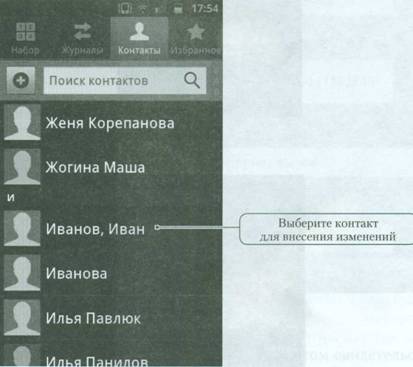
Obr. 3.22. Výběr kontaktu pro provedení změn
Než otevřete seznam dostupných informací o kontaktu (Obrázek 3.23). Chcete-li některé údaje změnit nebo přidat nové, klikněte na tlačítko.
Vyvolá pracovní nabídku s kontaktem (obrázek 3.24).
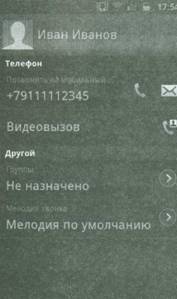
Obr. 3.23. Kontaktní informace
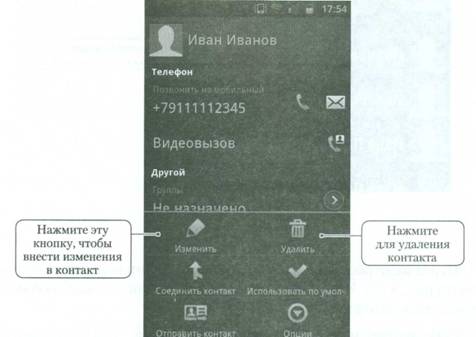
Obr. 3.24. Menu pracuje s kontaktem
Nyní máte kontaktní kartu (obrázek 3.25), ve které můžete nahradit libovolná data. Princip nahrazení je stejný jako při vytváření kontaktu. Po dokončení klikněte na tlačítko Uložit.
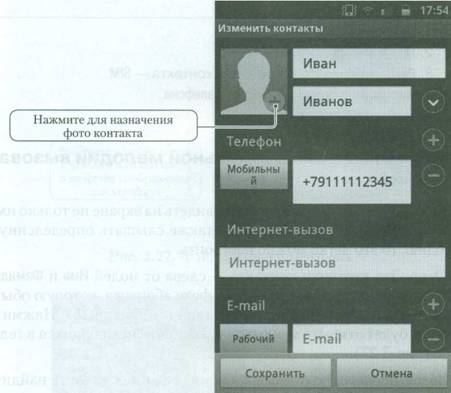
Obr. 3.25. Kontaktní karta
Úspěšně editovaný kontakt - to je označeno nápisem na obrazovce (obrázek 3.26).
![]()
Obr. 3.26. Potvrzení uložení změn v kontaktu
Chcete-li odstranit kontakt, zvolte místo položky Upravit položku Odstranit (viz obrázek 3.24).
Vytvořte nový kontakt na kartě SIM, vyplňte všechna pole a odstraňte ji.
1. Otevřete Kontakty.
2. Klepněte na tlačítko.
3. Zvolte místo, kde je kontakt uložen - SIM.
4. Vyplňte pole Název a telefonní číslo.
Jak vytvořit skupinu v systému Windows Phone a přidat tam kontakt?
Když vytvoříte skupinu, zobrazí se na začátku seznamu kontaktů. Dotkneme se, uvidíme ikony členů naší skupiny. Navíc přímo odtud můžeme sledovat aktualizace přátel v sociálních sítích, zmeškaných voláních, SMS zpráv, e-mailů a tak dále.
Klepněte na ikonu Kontakty na pracovní ploše a přetáhněte prst po displeji a přejděte na část "Všechny". Pak klikněte na kruhové tlačítko "Nové" se znaménkem plus. Vyberte možnost "Vytvořit skupinu". Uveďte název vaší skupině.
Nyní můžeme kliknout na "Přidat kontakt" a vybrat člena, který chcete přidat. Dotkněte se ikony s obrázkem diskety (tlačítko "Uložit"). Skupina, kterou jsme vytvořili, se zobrazí na začátku seznamu. Chcete-li upravit skupinu na pracovní ploše, dotkněte ji a podržte ji prstem.
Pokud je to požadováno, můžeme přidat nové kontakty nebo smazat je. Přejdeme do kontaktů přes pracovní plochu a přejděte do výše uvedené části "Vše". Najděte pro nás skupinu, která nás zajímá, a klikněte na tlačítko "Změnit". Chcete-li přidat nového účastníka, zvolte možnost Přidat kontakt. Chcete-li jej odstranit, vyberte účastníka, klikněte na položku Odebrat ze skupiny a potom klikněte na tlačítko Odstranit.
Chcete-li skupinu přejmenovat, dvakrát klikněte na její název a zadejte nový (stejným způsobem jako u počítače s operačním systémem Windows).
Teď se podíváme na to, jak přidat do telefonu kontakt v telefonu do skupiny Android. To se děje trochu jinak než v systému Windows Phone.
Jak vytvořím skupinu v telefonu Android a přidám kontakt?
Tento operační systém nabízí také uspořádání seznamu kontaktů podle kategorií ("Práce", "Přátelé", "Rodina" a tak dále). Chcete-li vytvořit skupinu, jednoduše otevřete aplikaci "Kontakty" a příslušnou kategorii. V různých verzích systému je jeho umístění odlišné; obvykle tlačítko zobrazuje spoustu malých lidí a znaménko plus. Například toto tlačítko může být umístěno v pravém dolním rohu. Po klepnutí na něj se zobrazí zpráva "Vytvořit skupinu ve svém účtu". Vyberte v telefonu vytvoření skupiny a otevře se okno konfigurace. Uveďte název naší skupině a klikněte na tlačítko Dokončit.
Nyní, jít do příslušné kategorie, vidíme kartu s naší skupinou. V tuto chvíli je prázdná. Chcete-li přidat nového člena, přejděte do kontaktů a střídavě vyberte uživatele ze seznamu, který chceme přidat. Klepněte na tlačítko "Přidat" (umístění tohoto tlačítka může být také jiné, obvykle kreslí malý muž s znaménkem plus). V popisu vyberte "Změnit".
V novém okně bychom měli mít sekci menu nazvanou "Skupiny". Vyberte skupinu, kterou potřebujeme pro konkrétní kontakt. Klikněte na tlačítko Dokončit.
Nyní, pokud v sekci Kontakty vybereme "Skupiny", přidaný účastník by měl být ve vybrané skupině zobrazen. Když na ni kliknete, můžeme zavolat.
Video na téma:
Další související zprávy:
Zobrazeno: 9 krát
__________ _____________ __________ ______ ____ ______ ______________ __________ ________ ______ ________ _____ ________ _______ _____ _________ ____ ______ _____ ______ ___ __________ ____ _______ ______ ______ ______ ________ ______ ____ ________ ____ ________ _______ ______
Jeho přátelé, známí, kolegové? Samozřejmě, že teď si nikdo ve své mysli nezapomíná, jak si to už pamatovali naši rodiče. Teď jsme právě otevřeli kontakty, najít správného člověka a spojit se s ním. V této lekci se podívejme na to, jak přidat kontakty do telefonu. Chcete-li to provést, otevřete telefon, vyberte ikonu kontaktů a otevřete aplikaci.
Vzhledem k tomu, že dosud nebyly vytvořeny žádné kontakty, vidíme prázdnou oblast obrazovky a na modrém pozadí máme tři kategorie.
PS, design bude jiný, ale význam je stejný všude.
No, pojďme se pustit do druhé kategorie (klikněte na jednu osobu) a nastavte svůj profil. (vyplňte informace o sobě) Jmenuji svůj profilTelefomania.
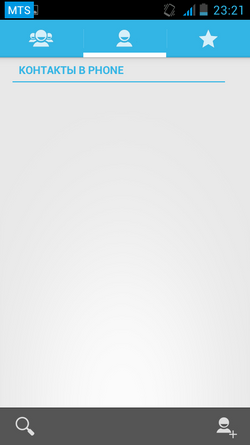
Klikněte na slovo Konfigurovat profil a přidejte data. Pokud je celé pole prázdné a neexistuje slovo Konfigurovat profil, vytvořte první kontakt a pak se vše zobrazí.
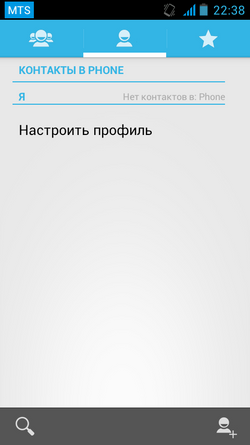
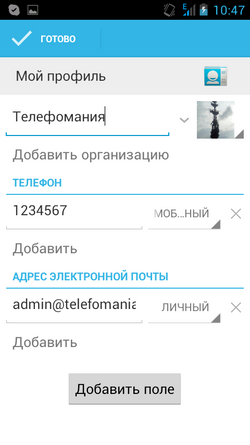
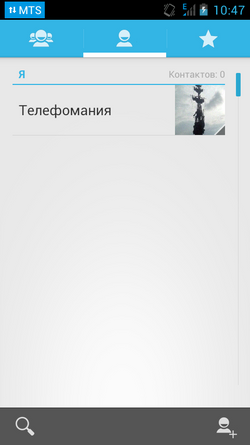
A teď máme náš profil.
Nyní přidejte nové kontakty do telefonního seznamu. Chcete-li to udělat ve stejné kategorii (s jedním malým mužem), vpravo dole, klikneme na malého muže a v plovoucí špičce se budeme vyzváni, aby si vybral, kam má kontakt uložit. Nebo na SIM kartě nebo telefonu nebo přidat účet.Pojďme nyní uvažovat o uložení kontaktu v Androidu bez synchronizace. Vyberte položku pro uložení kontaktů v telefonu bez synchronizace.
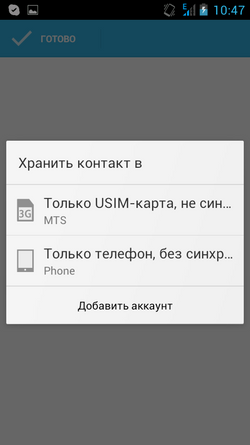
A v zobrazeném okně vyplníme profil nového kontaktu

No, všechno zde je intuitivně jasné, jak jsou data vyplněna, klikněte na fotografii a vložte obrázek kontaktu. Po vyplnění profilu nového kontaktu s informacemi je klepnutím na horní část připraveno. Zde vidíme, že první kontakt s mamou se objevil v našem telefonním seznamu.

Postupujeme a vytváříme několik kontaktů. Vytvořil jsem několik kontaktů a to je to, co jsem dostal.
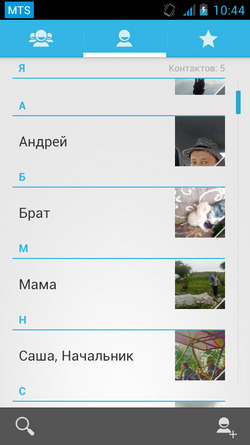
Pokud potřebujete upravit kontakty, vyberte požadovaný kontakt, klikněte na něj, na telefonu stiskněte levé tlačítko (můžete mít další klávesu) a podívejte se do rozevírací nabídky. Ve kterém zvolíme požadovanou akci, změnou nastavení v editovaném kontaktu.
V tomto článku jsme poznali nejjednodušší způsob, jak přidat kontakty do telefonního seznamu bez synchronizace. Naše kontakty budou uloženy v telefonu a v případě nehody s telefonem můžeme ztratit všechny kontakty. Ať se stane cokoli, v dalším článku se podíváme na to, jak zachovat synchronizaci kontaktů se společností Google.


 Vzdálený přístup k jinému počítači nebo způsob, jak spravovat počítač jiného uživatele prostřednictvím Internetu
Vzdálený přístup k jinému počítači nebo způsob, jak spravovat počítač jiného uživatele prostřednictvím Internetu Nejčastější chyby při připojování PPPoE
Nejčastější chyby při připojování PPPoE Jak změnit port serveru vzdálené plochy
Jak změnit port serveru vzdálené plochy